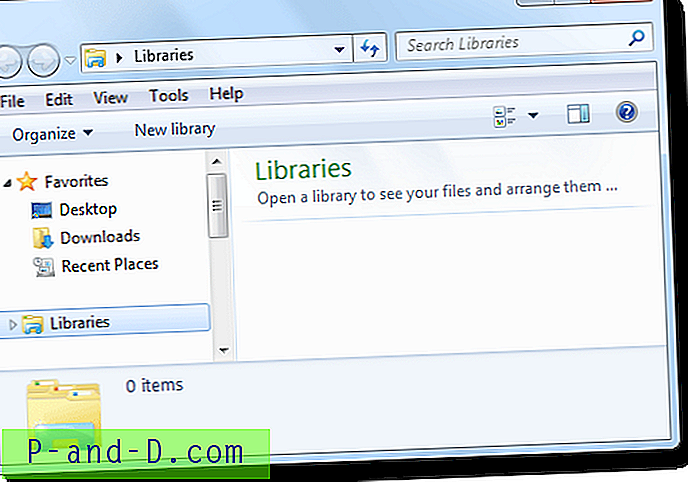Google w końcu zaznaczyło swoją pozycję w domenie telewizji internetowej lub IPTV, wprowadzając zupełnie nową usługę YouTube TV, która pozwala cieszyć się transmisją telewizyjną na żywo na urządzeniu z Androidem lub Apple.
Jest to obecnie dostępne w większych miastach USA, ale jeśli chcesz go używać w Indiach, dziś opracowałem kompletny przewodnik do pobierania i korzystania z YouTube TV na smartfonie.
Uwaga: ten post służy wyłącznie celom informacyjnym. Nie popieramy produktów ani nie jesteśmy z nimi powiązani w żadnej formie.
Jak pobrać YouTube TV ze sklepu Google Play?
Istnieją dwie metody pobierania aplikacji YouTube TV, albo za pośrednictwem Sklepu Play, albo za pomocą prostego pliku APK. Aplikacja nie jest dostępna w Indiach, a Sklep Play wyświetla komunikat o błędzie „Ten produkt jest niedostępny w Twoim kraju”.
Metoda 1. Pobierz pakiet YouTube TV APK
Prostym sposobem na zainstalowanie aplikacji YouTube TV na urządzeniu jest pobranie pliku apk. Włącz nieznane źródła na swoim urządzeniu i zainstaluj aplikację YT TV.
Aby włączyć nieznane źródła: Ustawienia → Bezpieczeństwo → Nieznane źródła.
Link do pobrania ApkMirror
Metoda 2. Pobierz YT TV ze Sklepu Play
Krok 1. Pobierz aplikację OperaVPN ze sklepu Google Play.
Krok 2. Otwórz aplikację VPN i wybierz kraj, w którym aplikacja jest dostępna (USA), i połącz się przez VPN.
Krok 3. Po bezpiecznym utworzeniu połączenia zobaczysz ikonę klucza na pasku stanu.
Krok 4. Teraz otwórz ustawienia aplikacji na Androida i wyczyść dane aplikacji oraz pamięć podręczną sklepu Google Play.
Krok 5. Po zakończeniu otwórz aplikację Sklep Google Play i zaakceptuj Warunki użytkowania.
Krok 6. Ten krok jest ważny, otwórz dowolną przeglądarkę, np. Chrome, i wpisz nazwę aplikacji YouTube TV.

Wyszukaj aplikację w przeglądarce
Krok 7. Kliknij link Google Play i otwórz aplikację w Sklepie Play.
Krok 8. Holla! Możesz teraz pobrać aplikację YT TV ze Sklepu Play.
Jak korzystać z YouTube TV z Indii?
Po pobraniu aplikacji YouTube TV na urządzenie. Następnie możesz uruchomić i korzystać z aplikacji YouTube TV na telefonie komórkowym.
Krok 1. Wyczyść wszystkie ostatnie karty w urządzeniu.
Krok 2. Upewnij się, że OperaVPN jest włączona, a lokalizacja jest ustawiona na Stany Zjednoczone
Krok 3. Teraz pobierz fałszywą aplikację GPS Pro na urządzenie ze Sklepu Play.
Krok 4 . Teraz przejdź do Ustawienia → Informacje o telefonie → Numer kompilacji.
Stuknij w numer kompilacji 5-7 razy. Zobaczysz komunikat „Jesteś teraz programistą”. Opcje programisty można zwykle znaleźć na dole głównego menu ustawień.
Krok 5. Teraz w Opcjach dla programistów możesz „ Zezwalać na fałszywe lokalizacje” lub na niektórych urządzeniach, mówi „ Wybierz fałszywą lokalizację aplikacji”.
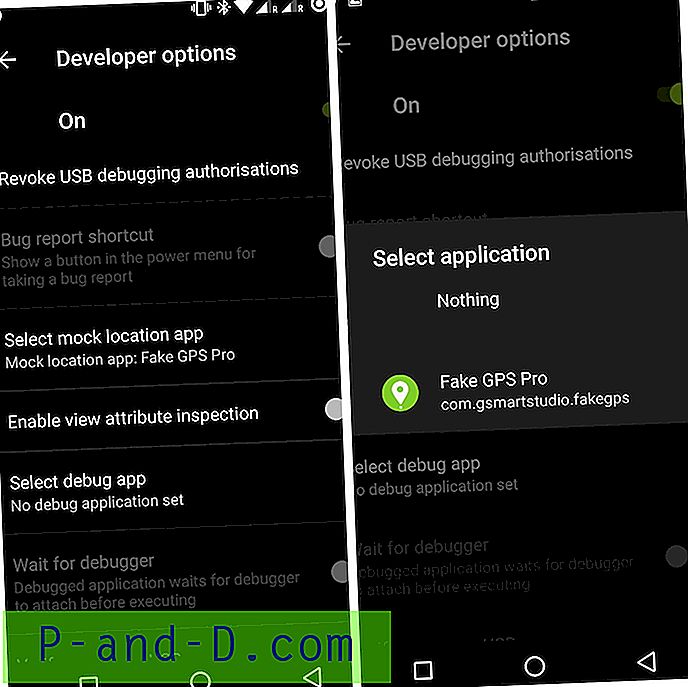
Krok 6. Teraz wybierz aplikację fałszywej lokalizacji jako Fake GPS Pro.
Jeśli opcje programisty zezwalają tylko na fałszywe lokalizacje, po prostu włącz je.
Krok 7. Włącz lokalizację GPS w swoim urządzeniu.
Teraz otwórz fałszywą aplikację GPS i wyszukaj dowolne miasto; Obszar Nowego Jorku, Chicago, Los Angeles, Filadelfii lub San Francisco Bay.
Krok 8. Stuknij w „Kliknij tutaj, aby wybrać menu” i rozpocznij fałszywą lokalizację.
(Jeśli zobaczysz niebieski bąbelek na ekranie, po prostu pociągnij pasek powiadomień i kliknij Ukryj ) 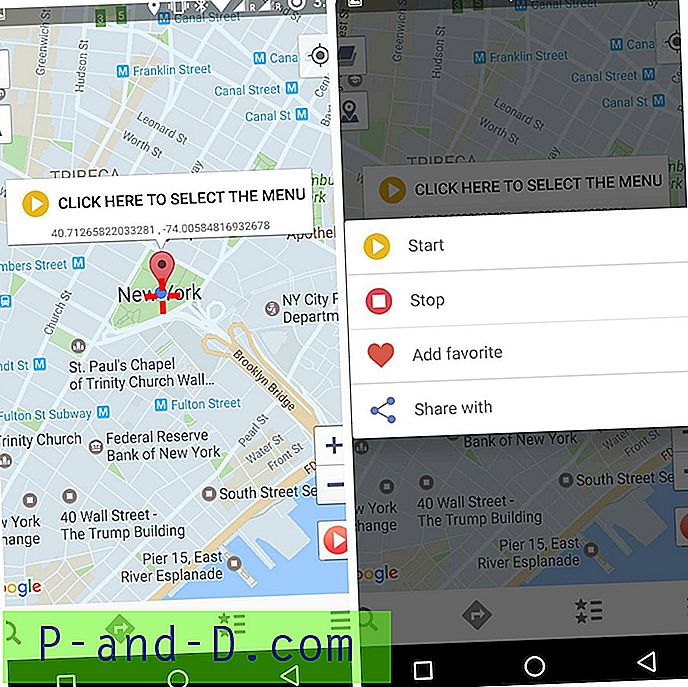
Krok 9. Po zakończeniu otwórz aplikację YouTube TV na telefonie i przejdź dalej, wybierz swój plan, używając Paypal, aby dokonać zakupu i gotowe.
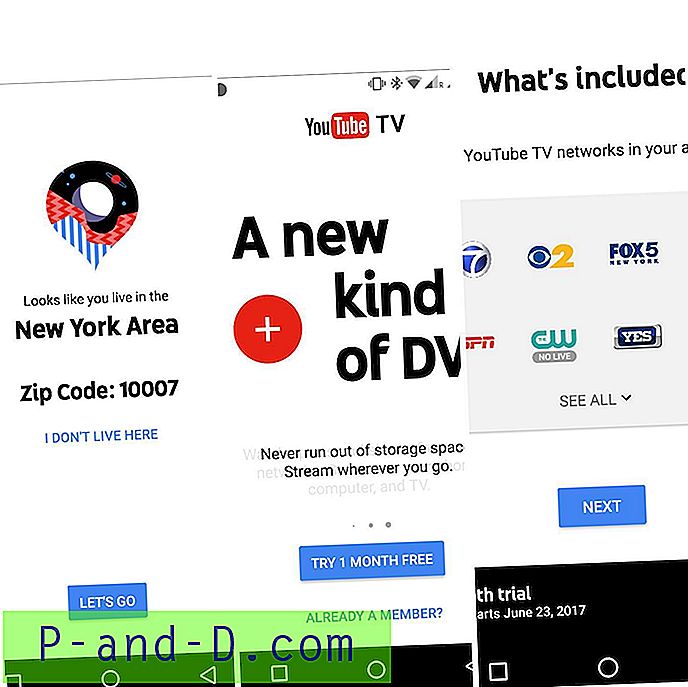
U waga i wnioski: Mam nadzieję, że post był pomocny. W razie potrzeby skomentuj dowolną pomoc.